360手机F4怎么截图 360手机F4截图的两种方法分享
摘要:截图,对于大多数使用智能手机的用户们来说都是不陌生的,它在很多人使用手机的过程中运用非常的广泛,操作起来也非常简单。但是对于那些接触一款新手...
截图,对于大多数使用智能手机的用户们来说都是不陌生的,它在很多人使用手机的过程中运用非常的广泛,操作起来也非常简单。但是对于那些接触一款新手机的小白们来说可能就不知道怎么办了,近日就有网友咨询360手机F4怎么截图,而今天本文就来和大家分享两种截图方法。
360手机F4截图方法
方法一:快捷键截图
作为一款安卓手机,360手机F4与多数安卓手机一样,可以使用【电源键】+【音量-键】(组合快捷键截图),同时按住这两个按键,听到咔的一声说明截图完成,如下图所示。

方法二:通知栏开关快捷截
除了以上第一种使用实体组合快捷键截图方法外,360手机F4系统的顶部下拉菜单中,还内置有截屏快捷操作选项,具体方法如下。
打开360手机F4需要截屏的界面,然后用手指屏幕最上面向下划过,之后就可以打开下拉通知栏菜单,点击下方的【截屏】即可快速截图,如下图所示。
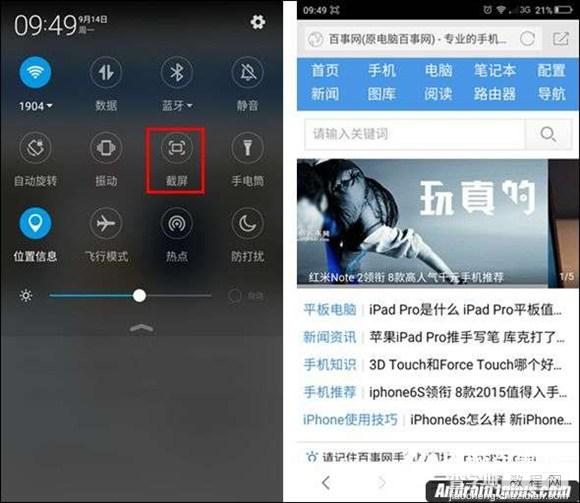
以上就是360手机F4怎么截图 360手机F4截图的两种方法分享的全部内容了,希望对各位有所帮助。如果各位还有其他手机方面的问题,或者想要了解最新的手机资讯,请持续关注本站!
【360手机F4怎么截图 360手机F4截图的两种方法分享】相关文章:
